Spis treści
Apple právě na WWDC 2025 představil macOS Tahoe (tedy macOS 26) a vypadá to na opravdu elegantní aktualizaci. Zapomeňte na drobné úpravy – mluvíme o zcela novém vzhledu s designem „Liquid Glass“. Představte si svá menu s cool, průsvitným efektem, dynamickým osvětlením, které reaguje, a dokonce i přizpůsobitelnými ikonami složek. Není to jen hezké; Apple do toho vložil i pár chytrých nových funkcí.
V současné době je tento nový macOS Tahoe striktně v beta verzi, tedy macOS 26 beta. To znamená, že je určen výhradně pro vývojáře a lidi, kteří si něco testují. Očekávejte určité chyby, možné pády a systém nemusí fungovat dokonale, zejména na starších Macech. Vážně, vyhnout se instalaci této beta verze na váš hlavní Mac je chytrá volba.
Přesně proto je vytvoření bootovacího instalačního programu macOS Tahoe tak chytrý krok. Umožní vám bezpečně vyzkoušet beta verzi macOS 26, upgradovat samostatný disk, řešit problémy nebo jej dokonce spustit společně se stabilním systémem, aniž byste museli narušit svůj běžně používaný ovladač.
Zajímá vás, proč byste vlastně potřebovali jeden z těchto bootovacích USB disků? Pojďme se na důvody podívat příště.
Proč potřebujeme vytvořit bootovací instalační programy pro macOS Tahoe
Pokud toho o bootovacím instalačním programu macOS víte jen málo, zde je důvod, proč je pořízení USB disku a vytvoření instalačního programu opravdu chytrý nápad:
- ⭐Vyzkoušejte si bez rizika: Bootovací USB disk vám umožňuje nainstalovat macOS z USB disku a Tahoe můžete nainstalovat na samostatný disk nebo oddíl, čímž si zachováte hlavní konfiguraci během hraní v bezpečí.
- ⭐Záchrana Macu po selhání spouštění: Mac se chová špatně nebo se odmítá spustit po špatné aktualizaci? Zapojte bootovací USB disk pro macOS 10.26, nabootujte z něj a budete mít nástroje k opravě disků nebo přeinstalaci operačního systému, což může zachránit vaše data a duševní zdraví.
- ⭐Proveďte čistou instalaci: „Čistá instalace“ – vymazání disku a čerstvá instalace Tahoe z USB může často odstranit staré nepořádky a dosáhnout tak špičkového výkonu.
- ⭐Pro dávkovou instalaci: Pokud nasazujete beta verzi macOS 26 na více počítačů Mac, vytvořte jeden bootovací instalační program z USB, který můžete použít k rychlé a efektivní instalaci Tahoe na všechny kompatibilní počítače.
Pokud jste se rozhodli upgradovat svůj Mac na nejnovější macOS Tahoe Bata, přejděte k další části a přečtěte si podrobné návody.
Jak vytvořit bootovací instalační program macOS 26 (povolena beta verze macOS 26)
Jste připraveni se ponořit do macOS Tahoe, ale chcete chránit svůj hlavní Mac? Zde je návod, jak si ho vytvořit ručně.
|
📒Co potřebujete:
|
Krok 1. Nejprve je třeba naformátovat USB pro instalační program macOS Tahoe Beta. Otevřete Diskovou utilitu (klikněte na Přejít v liště nabídek a vyberte „Utility“).
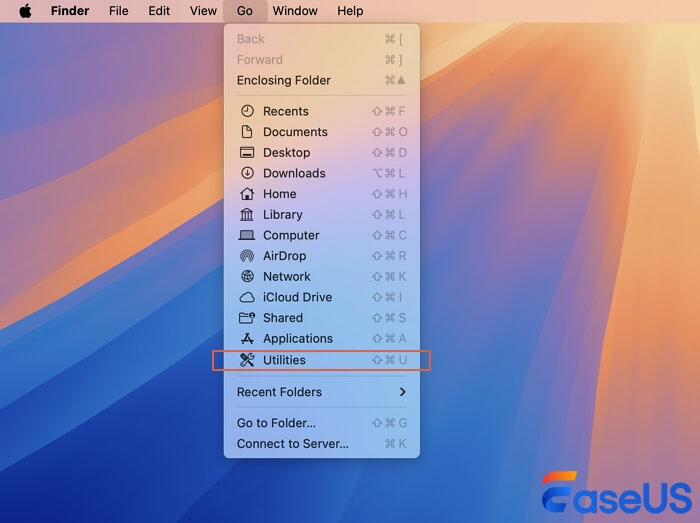
Krok 2. V části Externí zařízení vyberte USB disk. Klikněte na tlačítko „Smazat“.
Krok 3. Svůj USB disk můžete pojmenovat „Můj svazek“ (nebo jakýkoli snadno zapamatovatelný název). Vyberte formát „Mac OS Extended (Journaled)“ a „Mapa oddílů GUID“.
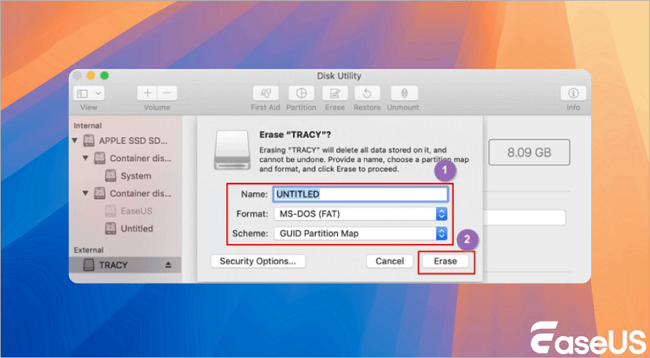
Pak můžete v Terminálu spustit příkaz createinstallmedia.
Krok 4. Otevřete Terminál a vložte : /Applications/Install\ macOS\ Tahoe.app/Contents/Resources/createinstallmedia --volume /Volumes/MyVolume .
Měli byste si pamatovat, že „--volume /Volumes/MyVolume:“ odpovídá názvu vašeho USB.
Pak můžete spustit Mac z instalačního programu macOS 26 USB.
Jak vytvořit bootovací USB disk s macOS Tahoe (potřebujete veřejný macOS Tahoe)
Ruční metoda vytvoření bootovacího USB disku s macOS Tahoe je pro vás příliš složitá, nebo se vám nepodaří USB vytvořit úspěšně. Můžete zkusit použít automatický nástroj, jako je EaseUS Data Recovery Wizard for Mac . Je to univerzální nástroj pro Mac, který vám pomůže obnovit data, zálohovat USB a vytvořit bootovací USB disk.
Díky bezplatné funkci tohoto softwaru pro obnovu dat na Macu si můžete vytvořit bootovací USB disk s macOS Sequoia a nainstalovat macOS Sequoia z USB pomocí několika kliknutí. Tato metoda bohužel nefunguje pro beta verze. Jakmile však bude macOS Tahoe vydána ve veřejné verzi, můžete si bootovací USB disk s macOS Tahoe vytvořit pomocí EaseUS.
Mimochodem, pokud narazíte na problémy se ztrátou dat kvůli selhání instalace macOS Tahoe nebo se zaseknete, je k dispozici Průvodce obnovou dat EaseUS.
Nyní si můžete prohlédnout následujícího průvodce a zjistit, jak snadno vytvořit bootovací instalační program pro macOS pomocí EaseUS:
✨Krok 1. Připojte USB flash disk a vyberte verzi macOS
Spusťte software pro obnovení EaseUS a v nabídce Pokročilé funkce vyberte „Instalační program pro macOS“. Vložte USB disk s více než 16 GB volného místa.
- Možnost 1: Vyberte verzi macOS, kterou chcete nainstalovat, a nové okno vás vyzve ke stažení instalačního programu macOS z App Storu. Po stažení instalačního programu klikněte na „Obnovit“.
- Možnost 2: Pokud jste si již stáhli instalační program macOS, klikněte na „Přidat“ a vyberte stažený instalační program.
Nakonec můžete zvolit „Vytvořit instalační program macOS“ a zahájit vytváření spouštěcího instalačního programu. Můžete si vybrat různé verze macOS, jako například macOS Sequoia, Sonoma, Ventura, Monterey, Big Sur a starší verze.
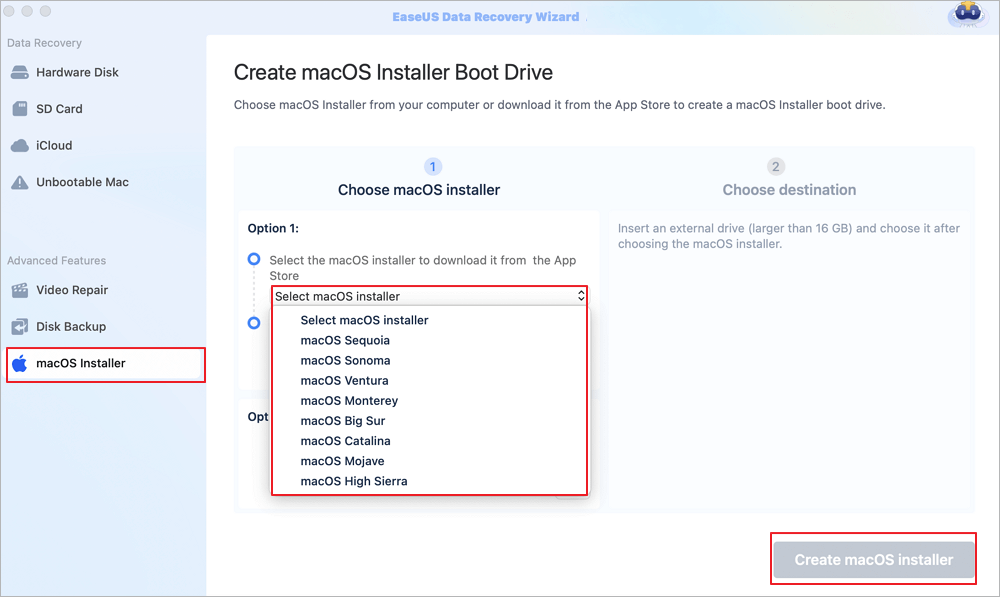
✨Krok 2. Vymažte USB a vytvořte instalační program macOS
Zobrazí se okno s upozorněním, že tato operace smaže veškerá data na tomto USB disku. Ujistěte se, že máte zálohovaná data a že na tomto USB disku nezůstaly žádné důležité údaje. Klikněte na tlačítko „Smazat a vytvořit“.

✨Krok 3. Počkejte a zkontrolujte, jak používat instalační program macOS
Software automaticky naformátuje USB a stáhne instalační soubory macOS. Po vytvoření bootovacího instalačního programu macOS klikněte na modrý odkaz v rozhraní a zjistěte, jak použít bootovací zařízení instalačního programu macOS k instalaci macOS. Nakonec klikněte na „Dokončit“ pro dokončení celého procesu.

Nezapomeňte sdílet tohoto průvodce na sociálních sítích a pomoci tak dalším uživatelům!
Závěr
Po vytvoření instalačního balíčku macOS 26 z USB disku si můžete užívat všechny nové funkce macOS Tahoe. Před provedením jakéhokoli upgradu nebo downgradu doporučujeme zálohovat celý Mac nebo důležité soubory.
Pokud jste na svém Macu narazili na ztrátu dat, vyzkoušejte EaseUS Data Recovery Wizard for Mac k obnovení ztracených dat.
Nejčastější dotazy k vytvoření instalačního programu macOS Tahoe
Podívejte se na některé často kladené otázky o macOS Tahoe:
1. Mohu si na počítači s Windows vytvořit bootovací USB flash disk s macOS Tahoe?
Ano, ale je to složité a neoficiální. K naformátování USB disku (16 GB+) a zapsání instalačního souboru macOS (soubor .dmg) na něj budete ve Windows potřebovat nástroje jako TransMac nebo Etcher. Poznámka: Získání legitimního instalačního programu macOS Tahoe do Windows není jednoduché – obvykle byste si ho nejprve museli stáhnout z Macu. Postupujte opatrně, protože kompatibilita není zaručena!
2. Jak mohu aktualizovat na macOS Tahoe Beta 2?
Přejděte do Nastavení systému → Aktualizace softwaru. Pokud jste již registrováni v beta programu společnosti Apple, měla by se zde po stažení zobrazit beta verze 2. Stačí kliknout na „Upgradovat“ a postupovat podle pokynů. Tip: Nejprve si zálohujte svůj Mac, protože beta verze mohou být plné chyb.
3. Jak si stáhnu instalační program pro macOS 26?
Stáhněte si jej z portálu pro vývojáře Apple (pokud jste registrovaný vývojář) nebo z beta sekce App Storu. Hledejte soubor InstallAssistant.pkg – ten extrahuje soubor „Install macOS Tahoe.app“ do složky Aplikace.
Powiązane artykuły
-
Opravte, že se exFAT USB nezobrazuje na Macu bez ztráty dat
/2024/11/07
-
Nelze uložit soubor Excel na Mac | Běžné chyby a řešení (2024)
/2024/10/29
-
4 způsoby, jak opravit SanDisk Extreme Portable SSD, který se nemontuje na Mac
/2024/11/14
-
Jak vrátit zpět smazání koše na Macu a obnovit smazané soubory
/2025/05/28
